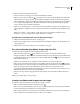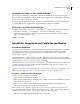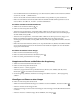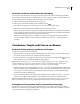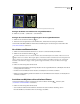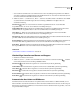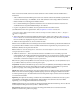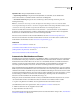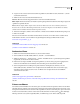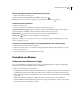Operation Manual
323
VERWENDEN VON PHOTOSHOP CS4
Ebenen
3 Führen Sie einen der folgenden Schritte durch:
• Ziehen Sie die Ebene oder Gruppe aus dem Ebenenbedienfeld in das Zielbild.
• Wählen Sie das Verschieben-Werkzeug aus und ziehen Sie den Zeiger aus dem Quellbild in das Zielbild. Die
duplizierte Ebene bzw. Gruppe wird im Ebenenbedienfeld des Zielbildes oberhalb der aktiven Ebene angezeigt.
Wenn der Bildinhalt (bei Quell- und Zielbild mit identischen Pixelmaßen) an der gleichen Stelle wie im Quellbild
bzw. (bei Quell- und Zielbild mit unterschiedlichen Pixelmaßen) in der Mitte des Dokumentfensters platziert
werden soll, ziehen Sie bei gedrückter Umschalttaste.
• Wählen Sie aus dem Menü „Ebene“ oder dem Menü des Ebenenbedienfeldes die Option „Ebene duplizieren“ bzw.
„Gruppe duplizieren“. Wählen Sie aus dem Popup-Menü „Dokument“ das Zieldokument aus und klicken Sie auf
„OK“.
• Wählen Sie „Auswahl“ > „Alles auswählen“, um alle Pixel der Ebene auszuwählen, und wählen Sie dann
„Bearbeiten“ > „Kopieren“. Wählen Sie im Zielbild „Bearbeiten“ > „Einfügen“.
Erstellen eines neuen Dokuments aus einer Ebene oder Gruppe
1 Wählen Sie im Ebenenbedienfeld eine Ebene oder Gruppe aus.
2 Wählen Sie aus dem Menü „Ebene“ oder dem Menü des Ebenenbedienfeldes die Option „Ebene duplizieren“ bzw.
„Gruppe duplizieren“.
3 Wählen Sie unter „Dokument“ die Option „Neu“ und klicken Sie auf „OK“.
Ein- oder Ausblenden einer Ebene, Gruppe oder eines Stils
❖ Führen Sie im Ebenenbedienfeld einen der folgenden Schritte durch:
• Klicken Sie auf das Augensymbol neben einer Ebene, einer Gruppe oder einem Ebeneneffekt, um die
dazugehörigen Inhalte im Dokumentfenster auszublenden. Klicken Sie erneut auf die Stelle, um den Inhalt wieder
einzublenden. Klicken Sie auf das Symbol zum Anzeigen der Effekte im Bedienfeld , um das Augensymbol für
Stile und Effekte anzuzeigen.
• Wählen Sie aus dem Menü „Ebene“ die Option „Ebenen einblenden“ oder „Ebenen ausblenden“.
• Klicken Sie bei gedrückter Alt-Taste (Windows) bzw. Wahltaste (Mac OS) auf ein Augensymbol , um nur die
Inhalte dieser Ebene bzw. Gruppe anzuzeigen. Der Sichtbarkeitsstatus wird in Photoshop vor dem Ausblenden für
alle Ebenen gespeichert. Wenn Sie die Sichtbarkeit bei keiner anderen Ebene ändern, können Sie die
ursprünglichen Sichtbarkeitseinstellungen wiederherstellen, indem Sie bei gedrückter Alt-Taste (Windows) bzw.
Wahltaste (Mac OS) wieder auf dieses Augensymbol klicken.
• Ziehen Sie den Zeiger durch die Augenspalte im Ebenenbedienfeld, um die Sichtbarkeit mehrerer Elemente zu
ändern.
Hinweis: Nur sichtbare Ebenen werden gedruckt.
Anzeigen von Ebenen und Gruppen in einer Gruppe
❖ Führen Sie einen der folgenden Schritte durch, um die Gruppe zu öffnen:
• Klicken Sie auf das Dreieck links neben dem Ordnersymbol .
• Klicken Sie mit der rechten Maustaste (Windows) bzw. bei gedrückter Ctrl-Taste (Mac OS) auf das Dreieck links
neben dem Ordnersymbol und wählen Sie „Diese Gruppe öffnen“.
• Klicken Sie bei gedrückter Alt-Taste (Windows) bzw. Wahltaste (Mac OS) auf das Dreieck, um die dazugehörige
Gruppe und alle darin verschachtelten Gruppen zu öffnen bzw. zu schließen.